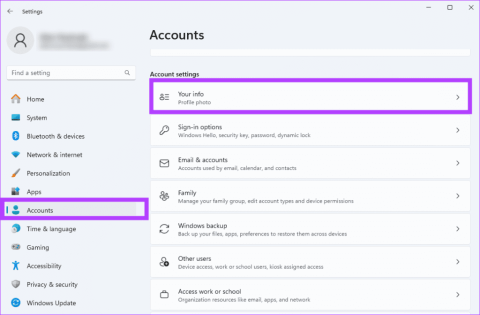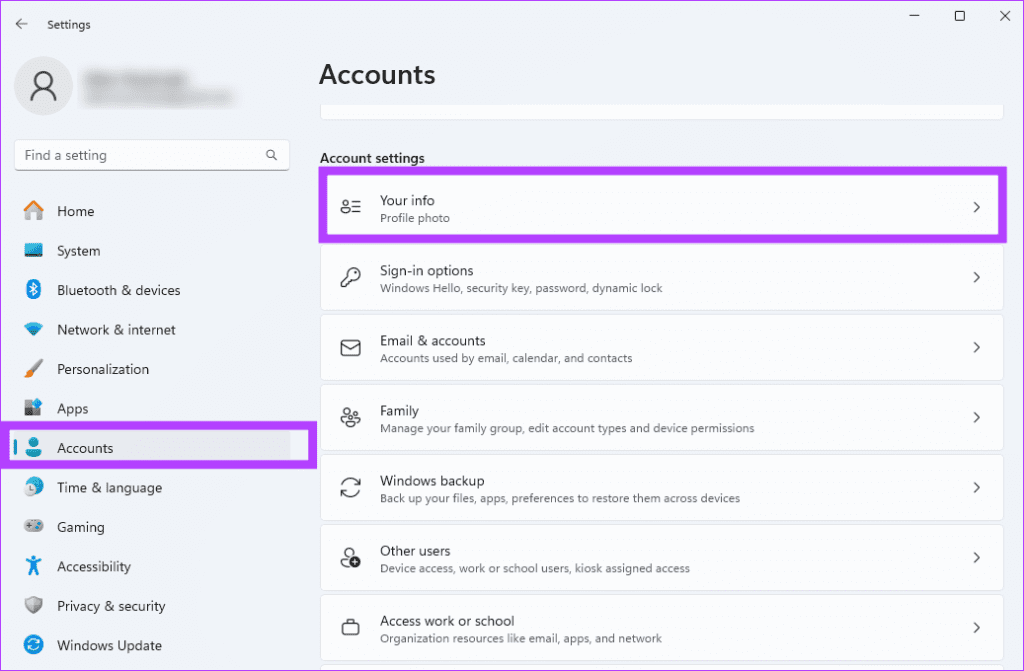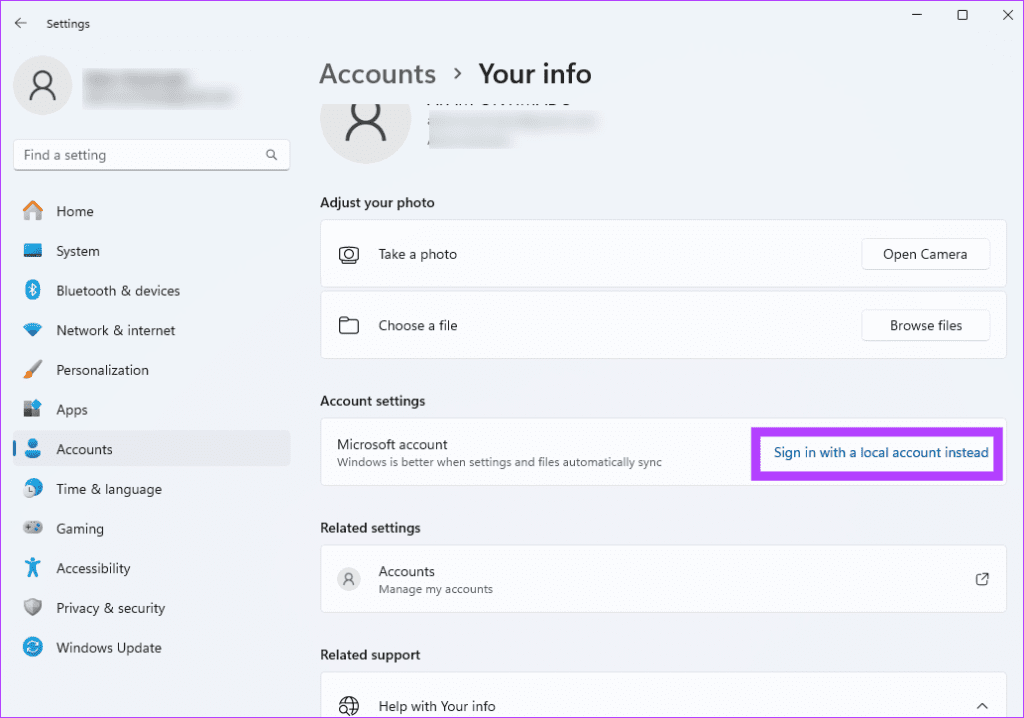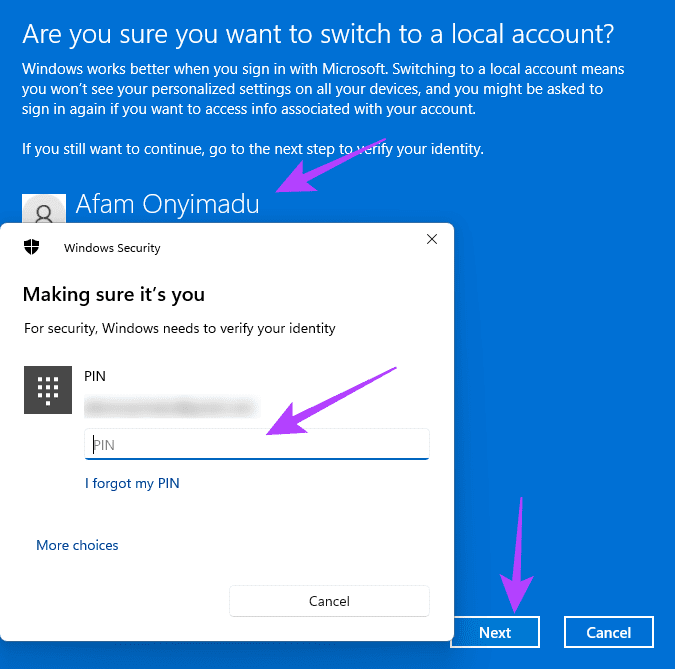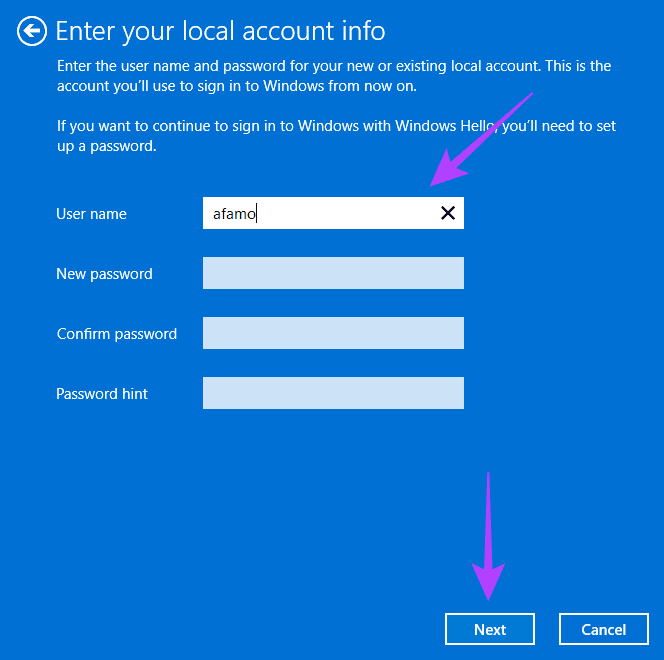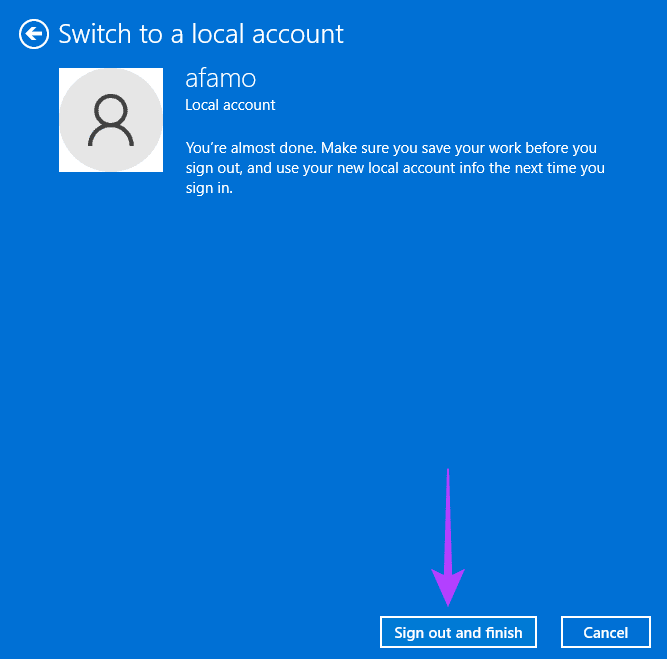Computers bevatten vaak veel persoonlijke informatie, waaronder foto's, video's, muziek en e-mailcommunicatie. Wanneer u van plan bent uw oude pc te verkopen of weg te geven, wilt u er waarschijnlijk voor zorgen dat deze informatie wordt verwijderd, zodat de ontvanger het apparaat kan gaan gebruiken alsof het gloednieuw is.

In deze handleiding willen we u helpen uw computer voor te bereiden op een nieuwe eigenaar. Loop met ons mee terwijl we u de belangrijkste dingen laten zien die u vóór de overdracht moet doen.
1. Maak een back-up van uw gegevens
Een back-up maken van gegevens is een van de eerste stappen die u moet nemen. Dit komt omdat u na een tijdje uw computer te hebben gebruikt, veel bestanden heeft met belangrijke, persoonlijke informatie. Dit kunnen persoonlijke documenten, foto's, video's, muziek en films en softwarelicentiesleutels zijn.
Het simpelweg opslaan van deze informatie in de cloud met Google Drive of OneDrive kan voldoende zijn. Deze back-ups zijn echter vaak erg groot en vereisen een meer praktische back-upoplossing, zoals het opslaan in een SSD-bestand. Houd er rekening mee dat u de beste SSD's voor Windows gebruikt , zodat uw bestanden veilig en niet beschadigd zijn.
2. Meld u af bij uw accounts
Om de beste ervaring op een computer te krijgen, moet u zich bij verschillende services aanmelden. Deze diensten hebben vaak toegang tot uw informatie en gebruikersgewoonten. Het is belangrijk dat u zich afmeldt voordat u het eigendom van uw computer overdraagt. Hieronder laten we u zien hoe u zich kunt afmelden bij uw Microsoft-account, maar u kunt zich ook afmelden bij andere accounts, zoals uw Google-, sociale media- of software-accounts.
Stap 1: Druk op Windows + I om de app Instellingen te openen.
Stap 2: Klik in het linkerdeelvenster op Accounts; klik aan de rechterkant op Uw account.
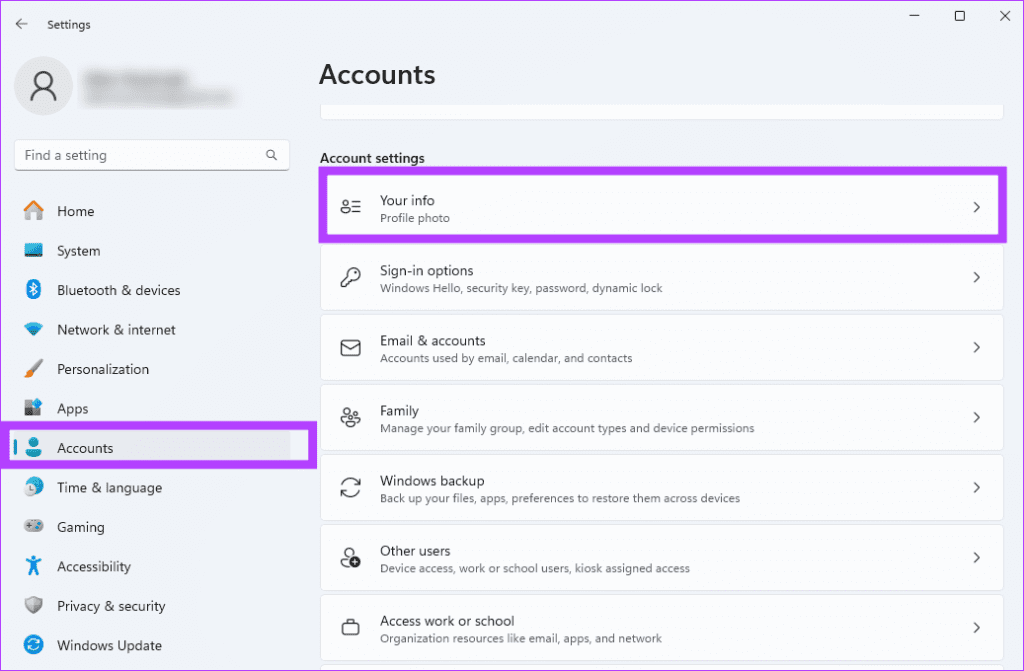
Stap 3: Klik onder het gedeelte Accountinstellingen op 'In plaats daarvan aanmelden met een lokaal account'.
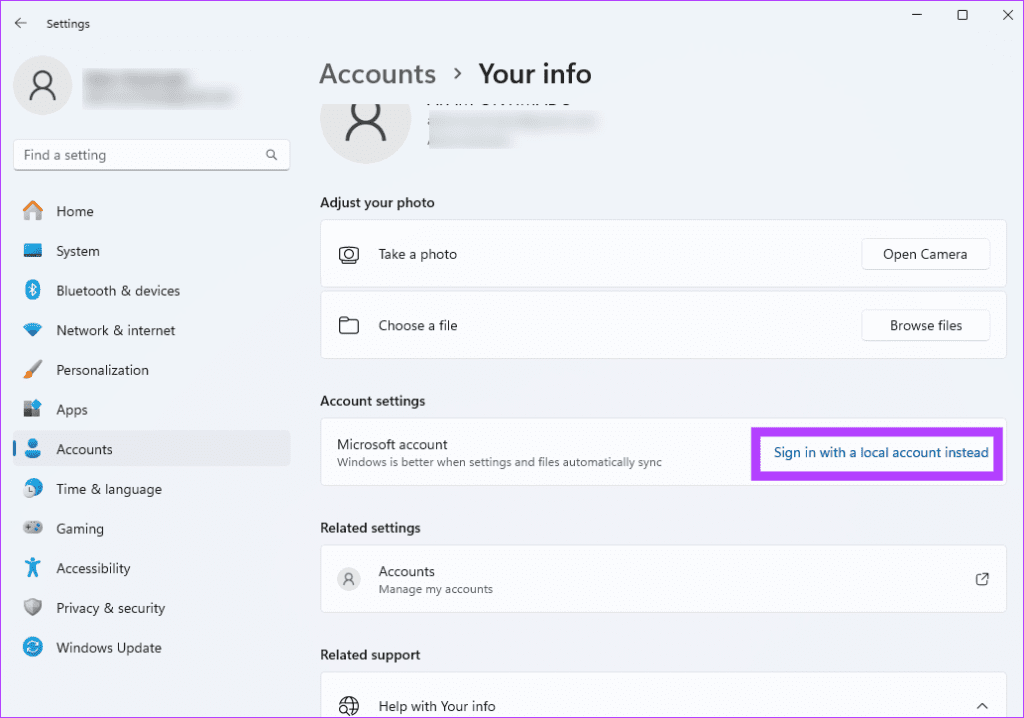
Stap 4: Klik op uw account, voer uw wachtwoord of pincode in en klik op de knop Volgende.
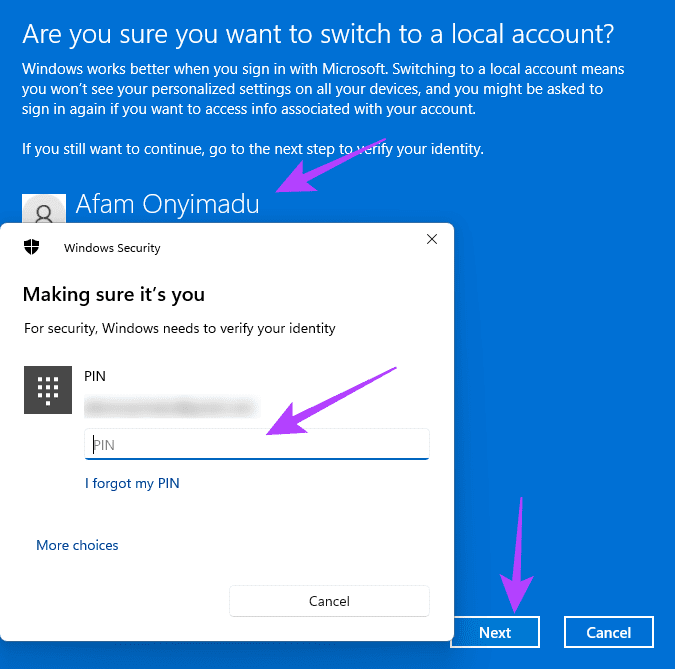
Stap 5: Voer een nieuwe gebruikersnaam in en klik op Volgende.
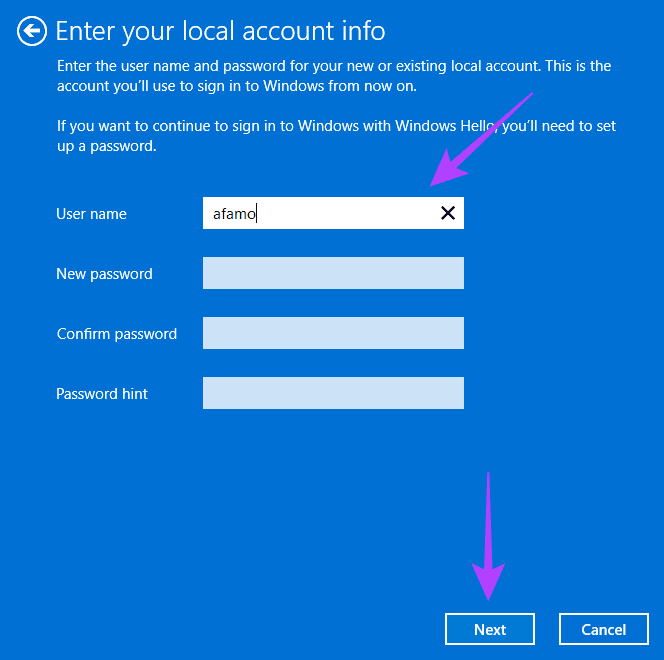
Stap 6: Klik op de knop 'Afmelden en voltooien'.
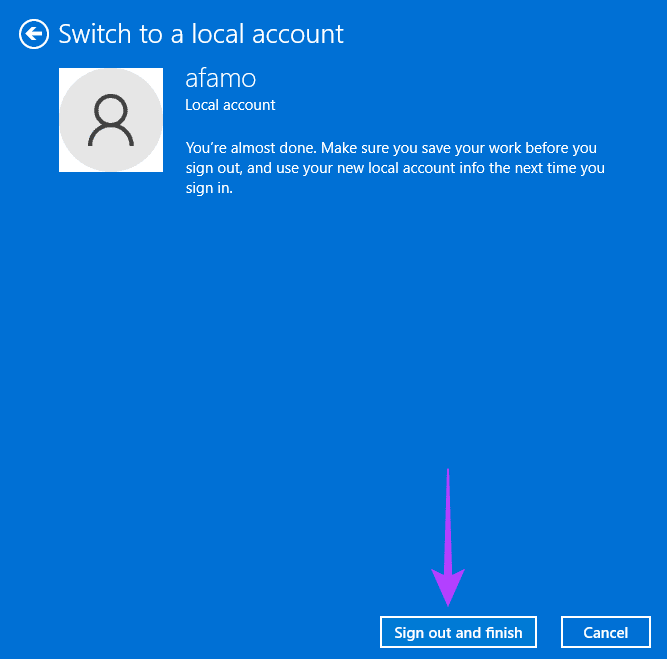
3. Deactiveer eventuele softwarelicenties
Het deactiveren van softwarelicenties is afhankelijk van uw specifieke situatie. Voor sommige licenties kan de eigendomsoverdracht in strijd zijn met de voorwaarden en overeenkomsten. Door de licentie te deactiveren, kan de nieuwe eigenaar de software dus legaal kopen en activeren. Bovendien vormt het achterlaten van uw financiële of persoonlijke gegevens die verband houden met uw licentie een veiligheidsrisico.
Voor meer informatie over het deactiveren van licenties kunt u de softwaredocumentatie of de EULA raadplegen, zoeken naar deactiveringsopties binnen de software, of contact opnemen met de softwareontwikkelaar.
Voor de meeste mensen is een fabrieksreset vaak de eerste stap voordat ze een computer weggeven of verkopen. Dit is echter niet altijd nodig, vooral niet als u een back-up hebt gemaakt van alle accounts, persoonlijke bestanden en softwarelicenties op uw computer en deze hebt verwijderd.
Dat gezegd hebbende, is het vaak nodig om de Windows 11-pc opnieuw in te stellen, omdat alle instellingen op uw computer worden verwijderd en deze wordt teruggezet naar de staat waarin deze zich uit de doos bevond. Dit is een belangrijke veiligheidsmaatregel. Een reset verwijdert ook mogelijke malware en spyware en garandeert over het algemeen een snellere verkoop.
5. Verwijder onnodige programma's en apps
Als u uw computer niet wilt resetten, moet u in ieder geval alle onnodige programma's en apps verwijderen. Dit zijn programma's van derden die u op het apparaat hebt geïnstalleerd.
Als u programma's op de computer verwijdert, krijgt de nieuwe eigenaar een nieuwe lei wanneer hij de computer krijgt. Het vermindert ook bloatware, maakt schijfruimte vrij en verbetert de prestaties van de computer. Voor u, de eigenaar, garandeert dit dat uw privacy en veiligheid beschermd zijn, aangezien oude programma's vaak gebruikersinformatie bevatten.
6. Vervang slechte componenten
Wanneer u een computer wilt verkopen of weggeven, is het vervangen van slechte onderdelen een van de stappen die u moet nemen. Het zorgt ervoor dat de nieuwe eigenaar de computer in perfecte staat krijgt. Een paar veelvoorkomende componenten die u moet controleren, zijn de muis, toetsenborden, harde schijven en RAM.
U kunt het Windows Diagnostic-hulpprogramma uitvoeren om hardwarecomponenten te vinden die defect zijn en vervangen moeten worden.
Voordat u de computer verzendt, moet u een fysieke reiniging uitvoeren. Een goed schoongemaakte computer zou potentiële kopers aantrekken. Zorg er echter voor dat u tijdens het schoonmaken van de computer geen fysieke onderdelen, zoals het toetsenbord of het beeldscherm, beschadigt.
Om de computer schoon te maken, moet u ervoor zorgen dat u de stekker uit het stopcontact haalt, de computer afstoft, de oppervlakken schoonveegt en het scherm en het toetsenbord schoonmaakt. U kunt droge lucht door de computer blazen om vuil of stofdeeltjes te verwijderen.
Uw computer in de best mogelijke staat verkopen
Het is een hele klus om een nieuwe eigenaar voor uw computer te krijgen, en u moet ervoor zorgen dat zij de computer in de best mogelijke staat krijgen. Deze punten waarop u moet letten voordat u uw computer verkoopt, zorgen ervoor dat deze tegen de best mogelijke prijzen wordt verkocht en zorgen er ook voor dat uw gegevens en veiligheid niet in gevaar komen.
Zijn er nog andere dingen die u belangrijk vindt voordat u uw computer verkoopt? Laat het ons weten in de commentaarsectie hieronder.